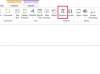Attēla kredīts: Jupiterimages/Pixland/Getty Images
Ikreiz, kad no datora atinstalējat lietojumprogrammu, tostarp izmēģinājuma perioda programmatūru, dažas pēdas joprojām var palikt sistēmas reģistrā kā novecojuši vai bojāti reģistra ieraksti. Šīs atslēgas un vērtības ir jāizdzēš, lai pārliecinātos, ka lietojumprogramma ir pilnībā pazudusi. Viens veids, kā to izdarīt, ir manuāli atrast un dzēst ierakstus, izmantojot Windows reģistra redaktoru. Tomēr šī opcija ir ļoti bīstama nepieredzējušiem lietotājiem, tāpēc daudz drošāk un ātrāk ir izmantot reģistra tīrīšanas programmatūru, kas automātiski atradīs un noņems ierakstus.
Manuāla noņemšana
1. darbība
Dodieties uz izvēlni "Sākt" un noklikšķiniet uz "Palaist".
Dienas video
2. darbība
Ierakstiet "regedit" un noklikšķiniet uz "OK", lai palaistu reģistra redaktoru.
3. darbība
Noklikšķiniet uz "Rediģēt" un atlasiet "Atrast".
4. darbība
Meklēšanas laukā ierakstiet reģistra atslēgu vai vērtību virkni un nospiediet "Enter".
5. darbība
Izdzēsiet atrastos ierakstus. Jums būs jāatkārto process katrai atslēgai vai vērtībai.
CCleaner
1. darbība
Dodieties uz CCleaner lejupielādes vietni un noklikšķiniet uz pogas Lejupielādēt tūlīt, lai iegūtu bezmaksas CCleaner reģistra tīrīšanas lietojumprogrammas kopiju.
2. darbība
Uznirstošajā logā noklikšķiniet uz "Saglabāt failu", lai sāktu lejupielādi. Kad lejupielāde ir pabeigta, veiciet dubultklikšķi uz saglabātā faila un izpildiet instalēšanas vedņa soli pa solim sniegtos norādījumus, lai instalētu programmu CCleaner.
3. darbība
Palaidiet programmu CCleaner un loga kreisajā rūtī noklikšķiniet uz pogas "Reģistrs". Pārbaudiet "Reģistra integritāte" un pēc tam noklikšķiniet uz "Skenēt problēmas".
4. darbība
Kad skenēšana ir pabeigta, noklikšķiniet uz pogas "Labot atlasītās problēmas" un pēc tam izpildiet norādījumus, lai dublētu noņemšanai paredzētos reģistra ierakstus un dzēstu izmēģinājuma programmatūras atslēgas un vērtības. Restartējiet datoru.
Brīdinājums
Manuāla reģistra ierakstu noņemšana ir paredzēta tikai pieredzējušiem lietotājiem. Nemēģiniet to darīt, ja vien nezināt precīzus ierakstus, kas jāizdzēš. Pretējā gadījumā jūs riskējat sabojāt datoru.